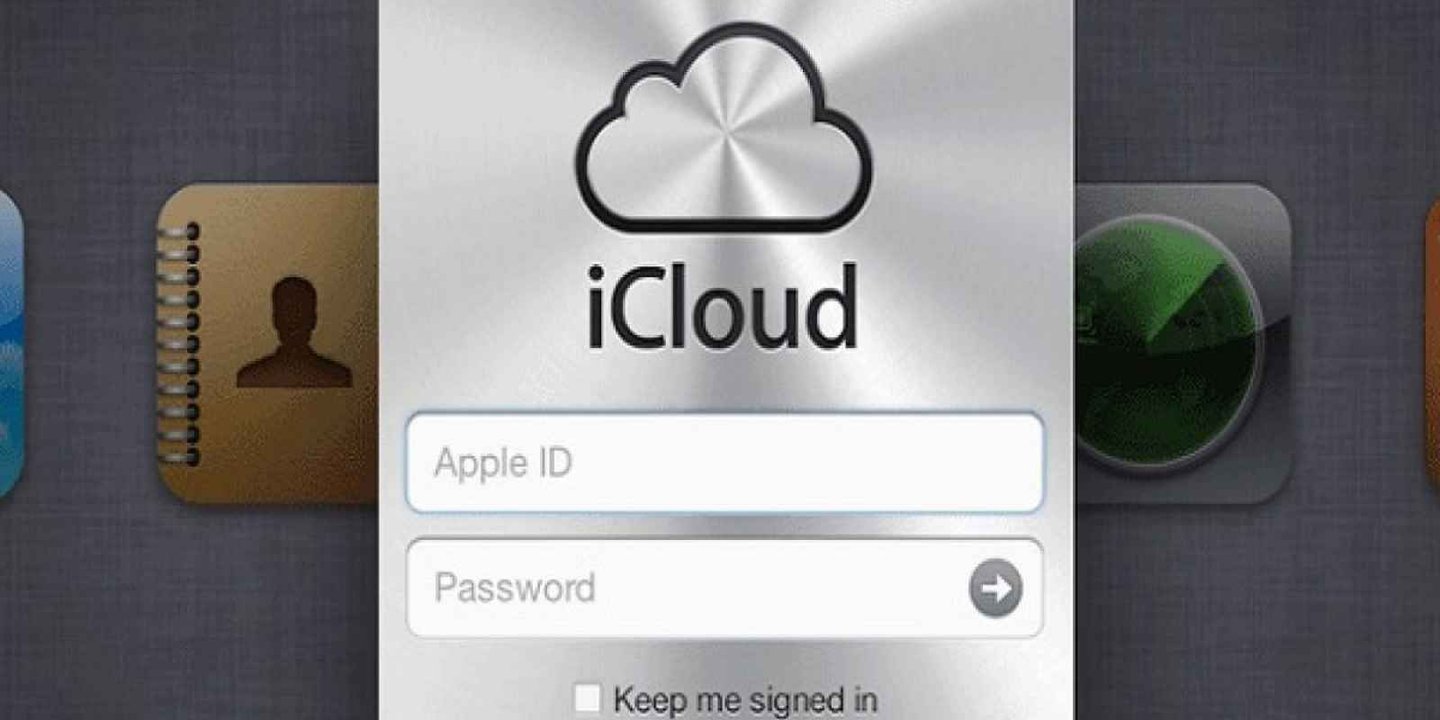
Tüm Apple akıllı cihazlarını ve hizmetlerini kullanmak için Apple ID sahibi olmanı gereklidir. Fakat bu hesaba dair şifrenizi unutmanız halinde giriş yapmak mümkün değildir. iCloud hesabı da bu şekilde ulaşılmaz olur. Apple kimliğinizin parolasını unuttuğunuz ne yapmanız gerekir;? Konu hakkında bilgi edinmek için yazımızdan faydalanabilirsiniz.
iCloud hesabı nasıl kurtarılır?
Apple ID parola sıfırlama
Kurtarma Anahtarı ile iCloud hesabı kurtarma:
Apple Destek uygulaması ile hesap kurtarma
iPhone’umu Bul uygulaması ile hesap kurtarma
Güvenlik sorusu ve ikincil e-posta ile hesap kurtarma
Apple ID parola sıfırlama
iPhone, iPad, iPod Touch üzerinden;
Ayarlar sayfasını açın.
Parola ve Güvenlik sayfasını açın.
Parola Değiştir seçeneğine dokunun.
Yeni parolanızı belirleyin.
Mac üzerinden;
Apple menüsünü açın.
Sistem Tercihleri seçeneğine tıklayın.
Apple Kimliği’nizi açın.
Parola ve Güvenlik seçeneğine tıklayın.
Apple kimliğini veya parolayı mı unuttunuz? bağlantısına tıklayın.
Parola Değiştir seçeneğine tıklayın.
Mac kilidinizi girin.
Yeni parolanızı belirleyin.
İşlem tamam.
Yukarıda bulunan Apple ID parola sıfırlama işlemlerini uygulamak için farklı bir arkadaşınızın ya da ailenizden birinin sahip olduğu, güvenilir bir iPhone, iPad, iPod Touch ya da Mac kullanabilirsiniz.
Kurtarma Anahtarı ile iCloud hesabı kurtarma
iPhone, iPad, iPod Touch üzerinden;
Ayarlar sayfasını açın.
Parola ve Güvenlik sayfasını açın.
Apple Kimliği parolanızı girin.
Kurtarma Anahtarı seçeneğini aktif hale getirin.
Aygıt parolanızı girin.
Kurtarma anahtarınızı belirleyin.
Anahtarı onaylayın.
Parolayı bir yere not edin.
Mac üzerinden;
Apple menüsünü açın.
Sistem Tercihleri seçeneğine tıklayın.
Apple Kimliği parolanızı girin.
Kurtarma Anahtarı seçeneğini aktif hale getirin.
Kurtarma anahtarınızı belirleyin.
Anahtarı onaylayın.
Parolayı bir yere not edin.
İşlem tamam.
Yukarıdaki adımlar ile ilk kez Kurtarma Anahtarı oluşturabilirsiniz. Bu işlem parolayı unutma ihtimaline karşı daha önce yapılması gereken bir adımdır.
Apple Destek uygulaması ile hesap kurtarma
Bir iPhone, iPad ya da iPhone Touch cihazına Apple Destek uygulamasını indirin.
Parolalar ve Güvenlik seçeneğine dokunun.
Apple Kimliği parolasını sıfırlama seçeneğine dokunun.
Başlayın butonuna dokunun.
Farklı Bir Apple Kimliği seçeneğine dokunun.
Parolasını sıfırlamak istediğiniz Apple Kimliği’ni girin.
Parolanızı sıfırlayın.
Yeni bir parola belirleyin.
İşlem tamam.
Apple Destek uygulaması ile hesap kurtarma yöntemi için mutlaka bir iPhone, iPad iPhone Touch cihazına ihtiyaç var çünkü bu mobil uygulama sadece App Store üzerinden indirilebiliyor.
iPhone’umu Bul uygulaması ile hesap kurtarma
iPhone’umu Bul uygulamasını açın.
Açık olan hesaptan çıkış yapın.
Apple Kimliğini veya Parolayı mı Unuttunuz? bağlantısına dokunun.
Parolanızı sıfırlayın.
Yeni bir parola belirleyin.
İşlem tamam.
iPhone’umu Bul uygulamasından yararlanarak hesap kurtarma işlemi uygulamak, Apple Destek uygulamasına ulaşamadığınız durumlarda kullanabileceğiniz bir yöntemdir. Açık olan hesabınızdan çıkış yaparak kendi Apple ID bilgilerinizi girmeniz oldukça önemlidir.
Güvenlik sorusu ve ikincil e-posta ile hesap kurtarma
Apple Kimliği sayfanızı açın.
Apple Kimliğinizi veya parolanızı mı unuttunuz? bağlantısına tıklayın.
Apple Kimliği’nizi girin.
Parola sıfırlama seçeneklerini belirleyin.
Güvenlik sorularını cevapla seçeneğine tıklayın.
Güvenlik sorunuzu yanıtlayın.
Parolanızı sıfırlayın.
Yeni bir parola belirleyin.
İşlem tamam.
























